この記事には広告を含む場合があります。
記事内で紹介する商品を購入することで、当サイトに売り上げの一部が還元されることがあります。
WordPressでコーポレートサイトやブログ運営している人に質問。
あなたはWordPressのデータの定期的なバックアップをしていますか?
この記事ではPCデータは定期的にバックアップするのにWordPressのデータはバックアップしていないという人向けにおすすめしたいWordPressのデータを自動でバックアップして簡単に復元してくれるプラグインの紹介ページです。
もし万が一不正アクセスによりサイトが改ざんされたり、自分のミスによってサイトの画面が真っ白に!
そんな時に元の状態に戻せる安心感って本当にありがたいもんです。

「やっておいてよかった~!」
そう言えるように今のうちにやっておきましょう!
「いや、バックアップのプラグイン入れているし大丈夫!」って思ってるあなた!
実際になんとなくこのプラグインがいいから入れておこう!ってことで安心していると思います。
ただ実際に自分のサイトに何か問題が起こった時に元に戻せますか?
実はバックアップで復元する労力ってかなりパワーが必要なんです。
例えば、有名なWordPressのバックアップしてくれるプラグインであるBackWPup
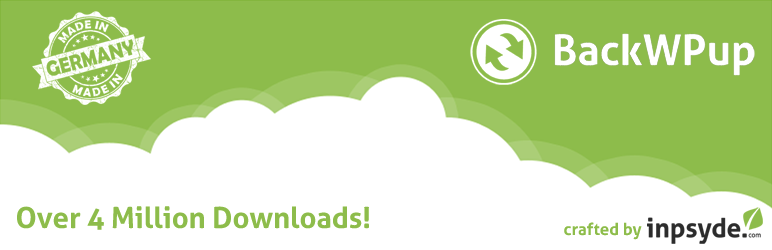
BackWPupはたくさんのブロガーが紹介している有名なバックアップ用プラグインです。
実はBackWPupのバックアップファイルで復元するのは相当な技術者じゃないと難しいんですよね。
まぁ僕もフロントエンジニアの端くれなので頑張ればできるんですが、いかんせん色々な箇所(FTPソフトやデータベース)を触らないといけません。
ぶっちゃけ面倒くさいんです。
それに比べてUpdraftPlus Backupは自動でバックアップ&簡単な操作で復元ができるんです!
そこでくらパパ( @Cloud_san99)がおすすめするWordPressのプラグインUpdraftPlus Backupの設定・使い方を説明します。
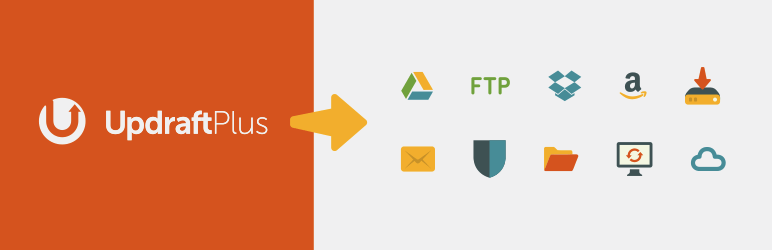
まずはインストールしないと始まらないのでUpdraftPlus Backupを管理画面からインストールします。
UpdraftPlus Backupのインストール
UpdraftPlus Backupプラグインのインストールがわからない方はこちらをどうぞ。
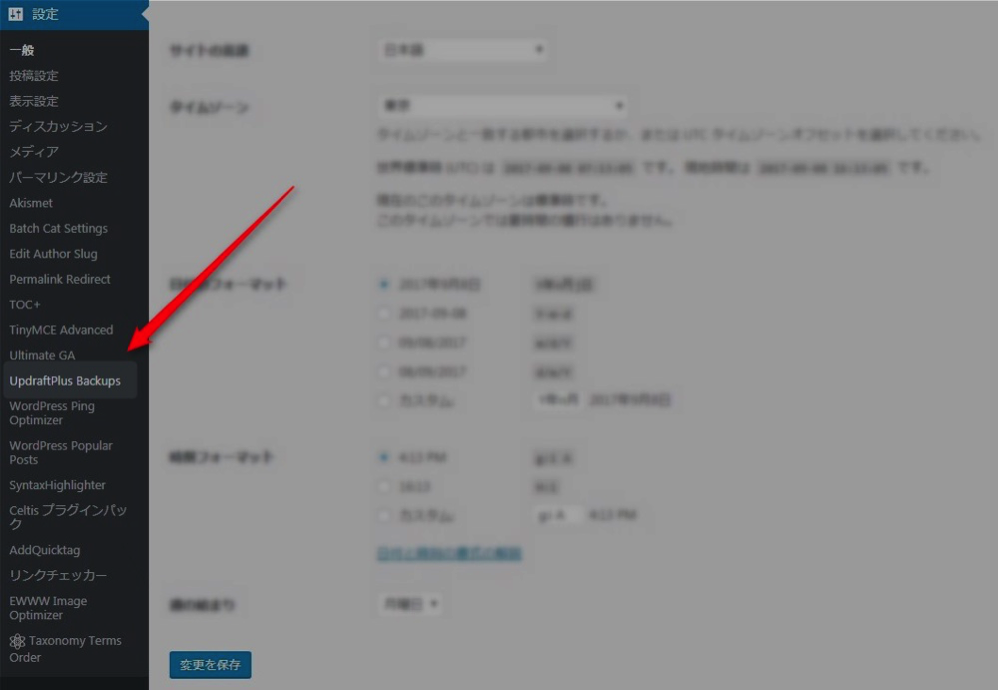
インストールすると設定画面にUpdraftPlus Backupが表示されるのでクリック
UpdraftPlus Backupの設定
バックアップは手動バックアップと自動バックアップの設定が可能です。
UpdraftPlus Backupを手動でバックアップする方法
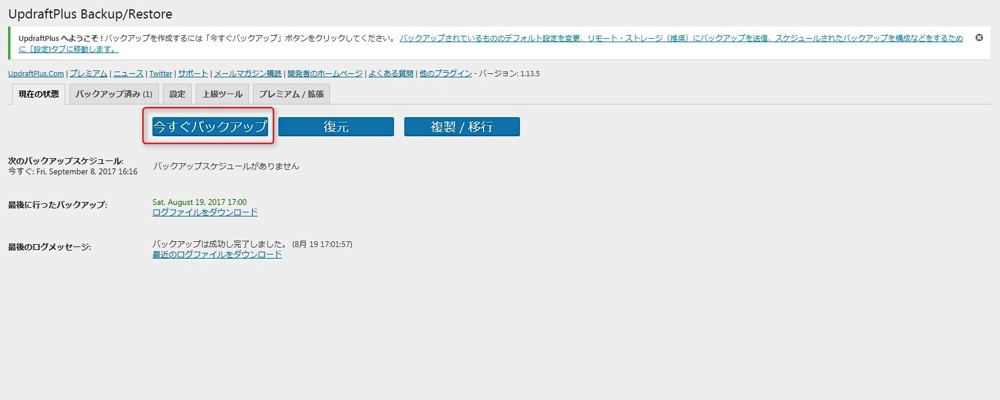
目立つボタンで書いてありますが「今すぐバックアップ」をクリックします。
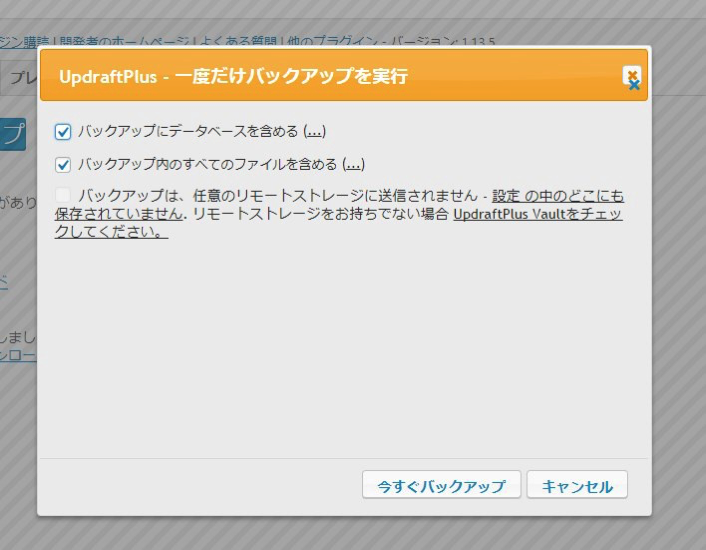
ポップアップでウィンドウが表示されますがそのまま「今すぐバックアップ」をクリック。
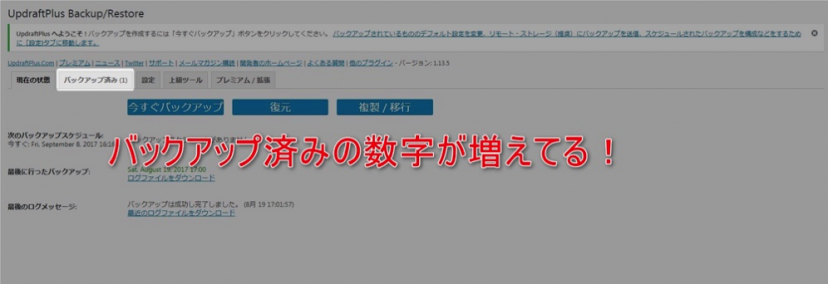
するとバックアップ済みのタブの数字が増えます。
これで問題なくバックアップが成功です。
ただこれだけだと毎回、ポチポチクリックしないとバックアップされないですし、忘れることもあるので手動で一度バックアップした後は自動でバックアップを設定することがオススメです。
UpdraftPlus Backupを自動でバックアップする方法
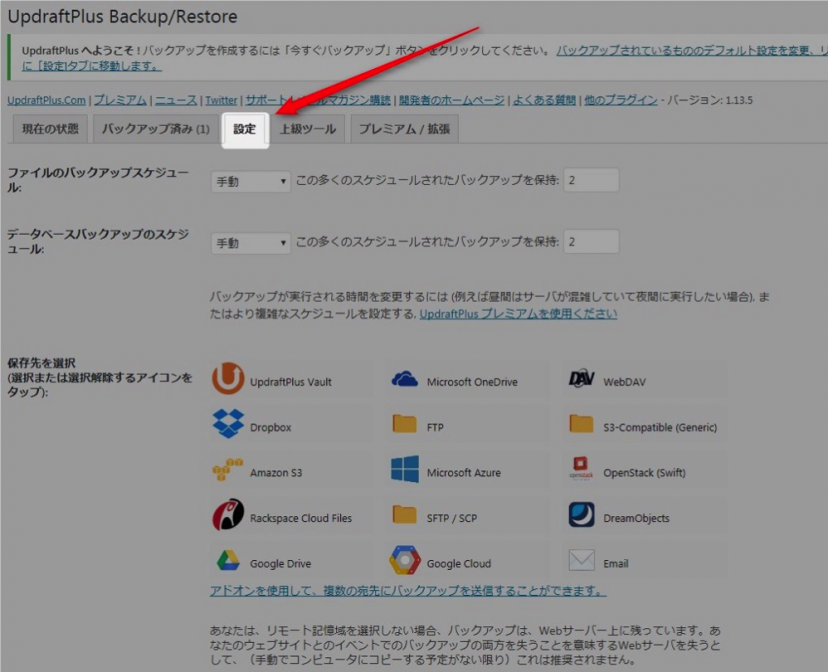
自動バックアップのスケジュール設定
自動のバックアップは設定タブで設定します。
ファイルとデータベースのスケジュールは↓の間隔で自動バックアップを設定することができます。
- 手動(デフォルト)
- 4時間ごと
- 8時間ごと
- 12時間ごと
- 1日ごと
- 1週間ごと
- 2週間ごと
- 月
また「スケジュールされたバックアップを保持」とは過去のバックアップファイルをいくつ保存しておくのか?という設定です。
おすすめのバックアップ頻度は↓を参考にして自分なりに設定してみてくださいね。
自動バックアップの保存先設定
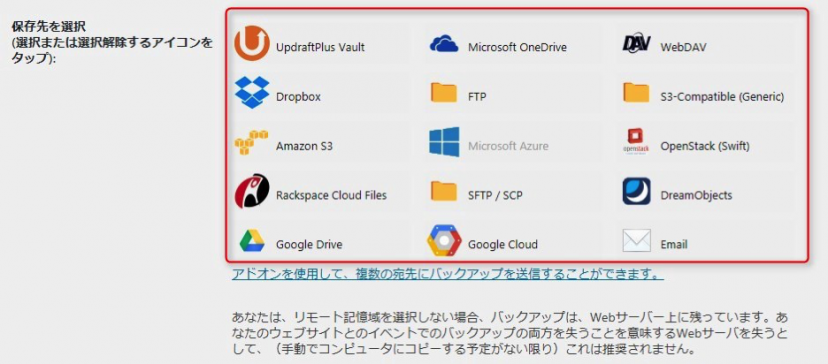
保存先の↑のどれかを選択します。
一番手軽なのはDropboxじゃないでしょうか。
Dropboxを選んで同期の設定をすれば自動でDropboxにバックアップファイルを保存してくれますよ。
あとは↓のメールアドレスのチェックボックスは入れておきましょう。
これで自分のメールアドレスにきちんとバックアップがされたかを通知してくれるので便利です。
簡単にバックアップ&復元ができるWordPressプラグインUpdraftPlus Backupの使い方
この記事では簡単にバックアップ&復元ができるWordPressプラグインUpdraftPlus Backupの使い方について書きました。
何かあった時には遅いのでせっかく記事を読んで頂いたのでぜひやってみてくださいね。
一度設定すればずっと自動でバックアップしてくれる『UpdraftPlus Backup』。
WordPressのバックアップ系のプラグインの中で最もおすすめできるプラグインです。


